ایا می خواهید سرعت سایت وردپرس خود را افزایش دهید؟
صفحات بارگذاری سریع تجربه کاربر را بهبود می بخشد، بازدید صفحات شما را افزایش می دهد و حتی می تواند به SEO وردپرس شما کمک کند.
در این مقاله، ما مفیدترین نکات بهینه سازی سرعت وردپرس را برای افزایش عملکرد وردپرس و سرعت بخشیدن به وب سایت شما به اشتراک خواهیم داشت.

بر خلاف دیگر لیست های “X best WordPress caching plugin” یا اموزش های عمومی “X tips to speed up WordPress”، این مقاله یک راهنمای جامع برای بهینه سازی عملکرد وردپرس است.
ما سعی کردیم همه چیز را پوشش دهیم از اینکه چرا سرعت مهم است تا انچه که سایت وردپرس شما را کند می کند و اقدامات عملی که می توانید برای بهبود سرعت وردپرس خود بلافاصله انجام دهید.
برای اسان کردن ان، ما یک جدول از محتویات ایجاد کرده ایم تا به شما کمک کند از طریق راهنمای نهایی ما برای سرعت بخشیدن به سایت وردپرس خود حرکت کنید.
بهینه سازیPHP
چرا سرعت برای سایت وردپرس شما مهم است
مطالعات نشان می دهد که از سال ۲۰۰۰ تا ۲۰۱۶، میانگین توجه انسان از ۱۲ ثانیه به ۸ ثانیه کاهش یافته است. امروزه به طور متوسط حدود ۸.۲۵ ثانیه است.
این برای شما به عنوان صاحب وب سایت چه معنایی دارد؟
این بدان معنی است که شما زمان بسیار کمی برای نشان دادن محتوای خود به کاربران و متقاعد کردن انها برای ماندن در وب سایت وردپرس خود دارید..
یک وب سایت اهسته به این معنی است که کاربران به طور بالقوه صفحه شما را قبل از بارگیری حتی ترک می کنند.
با توجه به یک مطالعه موردی StrangeLoop که شامل امازون، گوگل و سایر سایت های بزرگتر بود، تاخیر ۱ ثانیه ای در زمان بارگذاری صفحه می تواند منجر به از دست دادن ۷٪ در تبدیل، ۱۱٪ بازدید صفحه کمتر و کاهش ۱۶٪ رضایت مشتری شود.

علاوه بر این، گوگل و دیگر موتورهای جستجو در حال حاضر شروع به مجازات وب سایت های کندتر با فشار دادن انها در نتایج جستجو کرده اند، که به معنای ترافیک کمتر برای وب سایت های اهسته است.
برای خلاصه کردن همه چیز، اگر می خواهید ترافیک، مشترکین و درامد بیشتری از وب سایت خود داشته باشید، باید وب سایت وردپرس خود را سریع کنید!
چگونه سرعت وب سایت وردپرس خود را بررسی کنید
اغلب مبتدیان فکر می کنند که وب سایت انها خوب است فقط به این دلیل که در رایانه انها احساس کندی نمی کند. این یک اشتباه بزرگ است.
از انجا که شما اغلب از وب سایت خود بازدید می کنید، مرورگرهای مدرن مانند Chrome وب سایت شما را در حافظه پنهان ذخیره می کنند و به محض شروع تایپ ادرس، به طور خودکار ان را پیش فرض می کنند. این باعث می شود وب سایت شما تقریبا بلافاصله بارگذاری شود.
با این حال، یک کاربر عادی که برای اولین بار از وب سایت شما بازدید می کند ممکن است تجربه مشابهی نداشته باشد. در واقع، کاربران در مکان های جغرافیایی مختلف تجربه کاملا متفاوتی خواهند داشت.
به همین دلیل توصیه می کنیم سرعت وب سایت خود را با استفاده از ابزاری مانند تست سرعت وردپرس IsItWP تست کنید.
این یک ابزار انلاین رایگان است که به شما امکان می دهد سرعت وب سایت خود را ازمایش کنید.

پس از اجرای تست سرعت وب سایت خود، ممکن است تعجب کنید که چه سرعت وب سایتی را باید هدف قرار دهید.
زمان بارگذاری صفحه خوب کمتر از ۲ ثانیه است.
با این حال، هرچه سریعتر بتوانید ان را انجام دهید، بهتر است. چند میلی ثانیه بهبود در اینجا و انجا می تواند به تراشیدن نیمی یا حتی یک ثانیه کامل از زمان بارگذاری شما اضافه شود.
چه چیزی وب سایت وردپرس شما را کند می کند؟
گزارش تست سرعت شما احتمالا توصیه های متعددی برای بهبود خواهد داشت. با این حال، بیشتر ان اصطلاحات فنی است که درک ان برای مبتدیان دشوار است.
یادگیری انچه که وب سایت شما را کند می کند، کلید بهبود عملکرد و تصمیم گیری های بلند مدت هوشمندانه است.
دلایل اصلی برای یک وب سایت وردپرس اهسته عبارتند از:
- میزبانی وب – هنگامی که سرور میزبانی وب شما به درستی پیکربندی نشده است، می تواند به سرعت وب سایت شما اسیب برساند.
- پیکربندی وردپرس – اگر سایت وردپرس شما صفحات ذخیره شده را ارائه ندهد، سرور شما را بیش از حد بارگذاری می کند و باعث می شود وب سایت شما به طور کامل کند یا سقوط کند.
- اندازه صفحه – صفحات به ارامی بارگذاری می شوند اگر از تصاویری استفاده کنید که برای وب بهینه نشده اند.
- پلاگین های بد : اگر از یک پلاگین ضعیف استفاده می کنید، می تواند به طور قابل توجهی وب سایت شما را کند کند.
- اسکریپت های خارجی مانند تبلیغات، لودر فونت و غیره نیز می توانند تاثیر زیادی بر عملکرد وب سایت شما داشته باشند.
اکنون که می دانید چه چیزی وب سایت وردپرس شما را کند می کند، بیایید نگاهی به چگونگی سرعت بخشیدن به وب سایت وردپرس خود داشته باشیم.
نکته حرفه ای: ایا می خواهید تعداد افزونه ها را در سایت خود کاهش دهید؟ شروع به استفاده از WPCode، که یک پلاگین مدیریت قطعه کد قدرتمند برای وردپرس است. این به شما کمک می کند تا حداقل ۵ پلاگین را کاهش دهید.
اهمیت میزبانی خوب وردپرس
سرویس میزبانی وردپرس شما نقش مهمی در عملکرد وب سایت دارد. یک ارائه دهنده میزبانی مشترک خوب مانند Bluehost یا SiteGround اقدامات بیشتری را برای بهینه سازی وب سایت شما برای عملکرد انجام می دهد.
با این حال، در میزبانی مشترک، منابع سرور را با بسیاری از مشتریان دیگر به اشتراک می گذارید. این بدان معنی است که اگر سایت همسایه شما ترافیک زیادی داشته باشد، می تواند بر عملکرد کل سرور تاثیر بگذارد، که به نوبه خود وب سایت شما را کاهش می دهد.
از سوی دیگر، استفاده از یک سرویس میزبانی وردپرس مدیریت شده به شما تنظیمات سرور بهینه ترین را برای اجرای وردپرس می دهد. شرکت های میزبانی وردپرس مدیریت شده همچنین پشتیبان گیری خودکار، به روز رسانی خودکار وردپرس و تنظیمات امنیتی پیشرفته تر برای محافظت از وب سایت شما را ارائه می دهند.
سرعت بخشیدن به وردپرس در چند مرحله اسان (بدون برنامه نویسی)
ما می دانیم که ایجاد تغییرات در پیکربندی وب سایت شما می تواند یک فکر وحشتناک برای مبتدیان باشد، به ویژه اگر شما یک گیک تکنولوژی نیستید.
اما نگران نباشید، راه هایی وجود دارد که می توانید با ان مقابله کنید.
اگر شما راحت نیستید که تغییرات را در سایت خود انجام دهید، WPBeginner Pro Services یک سرویس بهینه سازی سرعت سایت مقرون به صرفه را ارائه می دهد که می تواند ان را برای شما اداره کند.

کارشناسان وردپرس ما به بهبود سرعت و عملکرد سایت شما در هیچ زمانی کمک نخواهند کرد. سرویس بهینه سازی سرعت سایت شامل پیکربندی ذخیره سازی، راه اندازی CDN، فشرده سازی تصویر، بارگذاری تنبل، قبل و بعد از گزارش عملکرد و خیلی بیشتر است.
این یک گزینه عالی است اگر شما تکنولوژی را درک نمی کنید، وقت ندارید که خودتان بهینه سازی را انجام دهید، یا اگر فقط می خواهید ارامش کامل داشته باشید.
با این حال، ما به هزاران کاربر وردپرس کمک کرده ایم تا عملکرد وردپرس خود را بهبود بخشند.
بنابراین، ما همچنین به شما نشان خواهیم داد که چگونه می توانید سایت وردپرس خود را تنها با چند کلیک (بدون نیاز به برنامه نویسی) سرعت دهید.
اگر می توانید اشاره کنید و کلیک کنید، می توانید این کار را انجام دهید!
نصب یک افزونه ذخیره سازی وردپرس
صفحات WordPress پویا هستند. این بدان معنی است که انها هر بار که کسی از یک یا صفحه در وب سایت شما بازدید می کند، در پرواز ساخته می شوند.
برای ساخت صفحات خود، وردپرس باید یک فرایند را برای پیدا کردن اطلاعات مورد نیاز اجرا کند، همه انها را با هم قرار دهد و سپس ان را به کاربر خود نمایش دهد.
این فرایند شامل مراحل زیادی است و واقعا می تواند وب سایت شما را کند کند، زمانی که چندین نفر در یک زمان از ان بازدید می کنند.
به همین دلیل است که ما توصیه می کنیم هر سایت وردپرس از یک پلاگین کش استفاده کند. Caching می تواند سایت وردپرس شما را در هر نقطه از ۲x به ۵x سریعتر کند.
در اینجا این است که چگونه کار می کند.
به جای رفتن از طریق فرایند تولید کل صفحه هر بار، پلاگین ذخیره سازی شما یک کپی از صفحه را پس از اولین بار می سازد و سپس نسخه ذخیره شده را به هر کاربر بعدی ارائه می دهد.

همانطور که در گرافیک بالا می بینید، هنگامی که یک کاربر از سایت وردپرس شما بازدید می کند، سرور شما اطلاعات را از پایگاه داده MySQL و فایل های PHP شما بازیابی می کند. سپس همه چیز را در محتوای HTML قرار می دهد که به کاربر خدمت می کند.
این یک فرایند طولانی است، اما شما می توانید بسیاری از ان را در هنگام استفاده از ذخیره سازی به جای ان پرش کنید.
بسیاری از پلاگین های ذخیره سازی وردپرس خوب در دسترس هستند، اما توصیه می کنیم از WP Rocket (حق بیمه) یا WP Super Cache (رایگان) استفاده کنید.
راهنمای گام به گام ما را در مورد نحوه نصب و راه اندازی WP Super Cache در سایت وردپرس خود بررسی کنید. راه اندازی ان دشوار نیست و بازدید کنندگان شما متوجه تفاوت خواهند شد.
همچنین، بسیاری از شرکت های میزبانی وردپرس مانند Bluehost و SiteGround راه حل های ذخیره سازی را ارائه می دهند.
بهینه ساز SG سایت
اگر از SiteGround استفاده می کنید، سایت وردپرس شما با SG Optimizer از پیش نصب شده است. این پلاگین دارای تمام ویژگی های قدرتمند است که شما می توانید با یک پلاگین ذخیره وردپرس مانند WP Rocket دریافت کنید.

بهترین بخش این است که به طور خاص برای سرورهای Google Cloud SiteGround بهینه سازی شده است تا نتایج عملکرد برتر را به شما ارائه دهد.
گذشته از ذخیره سازی، شما همچنین تنظیمات عملکرد مختلف دیگر، تبدیل تصویر WebP در وردپرس، بهینه سازی پایگاه داده، کاهش CSS، فشرده سازی GZIP و غیره را دریافت می کنید.
همچنین دارای ویژگی های ذخیره پویا برای کمک به سرعت بخشیدن به وب سایت تجارت الکترونیک شما است.
ذخیره سازی Bluehost
اگر از Bluehost استفاده می کنید، می توانید به بخش Websites » Speed بروید تا تنظیمات ذخیره سازی خود را تنظیم کنید.

اگر از یک ارائه دهنده میزبانی وردپرس مدیریت شده استفاده می کنید، نیازی به افزونه ذخیره سازی ندارید زیرا به طور پیش فرض ساخته شده و روشن است.
جایزه: شما می توانید پلاگین های ذخیره سازی را با یک فایروال برنامه وب مانند CloudFlare یا Sucuri برای افزایش حداکثر کارایی ترکیب کنید.
بهینه سازی تصاویر برای سرعت

تصاویر زندگی را به محتوای شما می رسانند و به افزایش تعامل کمک می کنند. محققان دریافته اند که استفاده از تصاویر رنگی باعث می شود افراد ۸۰٪ بیشتر محتوای شما را بخوانند.
با این حال، اگر تصاویر شما بهینه سازی نشده باشند، می توانند بیش از کمک به شما اسیب برانند. در واقع، تصاویر غیر بهینه سازی شده یکی از رایج ترین مسائل سرعت است که ما در وب سایت های مبتدی می بینیم.
قبل از اپلود یک عکس به طور مستقیم از تلفن یا دوربین خود، توصیه می کنیم از نرم افزار ویرایش عکس برای بهینه سازی تصاویر خود برای وب استفاده کنید.
در فرمت های اصلی خود، این عکس ها می توانند اندازه فایل های بزرگ داشته باشند. اما بر اساس فرمت فایل تصویر و فشرده سازی که در نرم افزار ویرایش خود انتخاب می کنید، می توانید اندازه تصویر خود را تا ۵ برابر کاهش دهید.
در WPBeginner، ما فقط از دو فرمت تصویر استفاده می کنیم: JPEG و PNG.
حالا ممکن است تعجب کنید: تفاوت چیست؟
فرمت تصویر PNG فشرده نیست. هنگامی که یک تصویر را فشرده می کنید، برخی از اطلاعات را از دست می دهد، بنابراین یک تصویر غیر فشرده با کیفیت بالاتر با جزئیات بیشتر خواهد بود. نقطه ضعف این است که اندازه فایل بزرگتر است، بنابراین بارگذاری ان بیشتر طول می کشد.
از سوی دیگر، JPEG یک فرمت فایل فشرده است که کمی کیفیت تصویر را کاهش می دهد، اما اندازه ان به طور قابل توجهی کوچکتر است.
چگونه تصمیم بگیریم که کدام فرمت تصویر را انتخاب کنیم؟
- اگر عکس یا تصویر ما رنگ های مختلفی داشته باشد، از JPEG استفاده می کنیم.
- اگر این یک تصویر ساده تر است یا ما نیاز به یک تصویر شفاف داریم، از PNG استفاده می کنیم.
در زیر یک نمودار مقایسه ای از اندازه فایل های به دست امده توسط ابزارهای فشرده سازی مختلف در یک تصویر خاص است.

همانطور که در نمودار می بینید، فرمت تصویری که استفاده می کنید می تواند تفاوت زیادی در اندازه فایل ایجاد کند و این بر عملکرد وب سایت شما تاثیر می گذارد.
بهینه سازی عملکرد وردپرس بهترین شیوه ها
پس از نصب یک پلاگین ذخیره سازی و بهینه سازی تصاویر خود، متوجه خواهید شد که سایت شما بسیار سریعتر شروع به بارگذاری می کند.
اما اگر واقعا می خواهید وب سایت خود را تا حد ممکن سریع نگه دارید، باید از بهترین شیوه های ذکر شده در زیر استفاده کنید.
این نکات خیلی فنی نیستند، بنابراین برای پیاده سازی انها نیازی به دانستن کد ندارید. اما استفاده از انها از مشکلات رایج جلوگیری می کند که وب سایت شما را کند می کند.
سایت وردپرس خود را به روز نگه دارید

به عنوان یک پروژه به خوبی نگهداری شده و منبع باز، وردپرس اغلب به روز می شود. هر بروزرسانی نه تنها ویژگی های جدیدی را ارائه می دهد بلکه مشکلات امنیتی و اشکالات را نیز برطرف می کند. تم وردپرس و پلاگین های شما نیز ممکن است به روز رسانی های منظم داشته باشند.
به عنوان یک صاحب وب سایت، مسئولیت شما این است که سایت وردپرس، تم و پلاگین های خود را به اخرین نسخه ها به روز کنید. انجام این کار ممکن است سایت شما را کند و غیر قابل اعتماد کند و شما را در برابر تهدیدات امنیتی اسیب پذیر کند.
بهینه سازی فرایندهای پس زمینه
فرایندهای پس زمینه در وردپرس وظایف برنامه ریزی شده ای هستند که در پس زمینه سایت وردپرس شما اجرا می شوند. در زیر چند نمونه از وظایف پس زمینه که در یک سایت وردپرس اجرا می شود:
- وظایف افزونه پشتیبان وردپرس
- وردپرس cron jobs برای انتشار های برنامه ریزی شده
- وردپرس مشاغل cron برای بررسی به روز رسانی
- موتورهای جستجو و سایر خزنده هایی که سعی در واکشی محتوا دارند
وظایفی مانند cron jobs برای های برنامه ریزی شده و به روز رسانی ها تاثیر کمی بر عملکرد وب سایت دارند.
با این حال، سایر فرایندهای پس زمینه مانند پلاگین های پشتیبان گیری و خزیدن بیش از حد توسط موتورهای جستجو می تواند یک وب سایت را کند کند.
شما باید مطمئن شوید که پلاگین پشتیبان وردپرس شما فقط در زمان های کم ترافیک در وب سایت شما اجرا می شود. شما همچنین باید فرکانس پشتیبان گیری و داده هایی را که باید پشتیبان گیری شوند تنظیم کنید.
به عنوان مثال، اگر شما در حال ایجاد یک پشتیبان گیری کامل روزانه هستید در حالی که فقط دو بار در هفته محتوای جدید را منتشر می کنید، باید ان را تنظیم کنید.
اگر می خواهید پشتیبان گیری های مکرر مانند پشتیبان گیری در زمان واقعی، توصیه می کنیم از یک راه حل SaaS مانند BlogVault استفاده کنید تا از سرور خود مالیات بگیرید.
همانطور که برای خزیدن، شما نیاز به نگه داشتن چشم در گزارش خزیدن خود را در کنسول جستجوی گوگل. خزیدن مکرر که منجر به خطا می شود می تواند باعث شود وب سایت شما کند شود یا پاسخ داده نشود.
راهنمای کامل کنسول جستجوی Google ما را ببینید تا یاد بگیرید چگونه نرخ خزیدن را تنظیم کنید.
استفاده از گزیده ها در صفحه اصلی و ارشیو

به طور پیش فرض، وردپرس محتوای کامل هر مقاله را در صفحه اصلی و ارشیو شما نمایش می دهد. این بدان معنی است که صفحه اصلی، دسته ها، برچسب ها و سایر صفحات ارشیو شما همه اهسته تر بارگذاری می شوند.
یکی دیگر از معایب نشان دادن مقالات کامل در این صفحات این است که کاربران نیازی به بازدید از مقاله واقعی ندارند. این می تواند بازدید صفحات شما و زمانی که کاربران شما در سایت شما صرف می کنند را کاهش دهد.
به منظور سرعت بخشیدن به زمان بارگذاری صفحات ارشیو، می توانید سایت خود را برای نمایش گزیده ای به جای محتوای کامل تنظیم کنید.
شما می توانید به تنظیمات » خواندن و انتخاب ‘گزیده ای’ به جای ‘متن کامل’ در کنار تنظیمات در مورد انچه باید برای هر مقاله در یک خوراک نشان داده می شود حرکت کنید.
 100vw, 680px” data-lazy-src=”https://www.wpbeginner.com/wp-content/uploads/2012/05/scrapingrssexcerpt.png” /></figure>
<p> </p>
<p> </p>
<h4 id=) تقسیم نظرات به صفحات
تقسیم نظرات به صفحات
 100vw, 680px” data-lazy-src=”https://www.wpbeginner.com/wp-content/uploads/2023/07/speedtipscommentpaginationpreview.png” /></figure>
<p><span lang=) نظرات زیادی در های وبلاگ خود دریافت می کنید؟ تبریک میگم! این یک شاخص عالی از مخاطبان درگیر است.
نظرات زیادی در های وبلاگ خود دریافت می کنید؟ تبریک میگم! این یک شاخص عالی از مخاطبان درگیر است.
اما نکته منفی این است که بارگذاری تمام این نظرات می تواند بر سرعت سایت شما تاثیر بگذارد.
WordPress با یک راه حل داخلی برای ان همراه است. به سادگی به Settings » Discussion بروید و کادر کنار گزینه “Break comments into pages” را علامت بزنید.

استفاده از شبکه تحویل محتوا (CDN)
به یاد داشته باشید که چگونه ما در بالا ذکر شد که کاربران در مکان های مختلف جغرافیایی ممکن است زمان بارگذاری مختلف در سایت شما را تجربه کنند؟
این به این دلیل است که مکان سرورهای میزبانی وب شما می تواند بر سرعت سایت شما تاثیر بگذارد.
به عنوان مثال، بیایید بگوییم شرکت میزبانی وب شما سرورهای خود را در ایالات متحده دارد. یک بازدید کننده که در ایالات متحده است، به طور کلی زمان بارگذاری سریع تر از یک بازدید کننده در هند را مشاهده خواهد کرد.
استفاده از یک شبکه تحویل محتوا (CDN) می تواند به سرعت بخشیدن به زمان بارگذاری برای همه بازدید کنندگان شما کمک کند.
CDN شبکه ای است که از سرورهای سراسر جهان تشکیل شده است. هر سرور فایل های استاتیک مورد استفاده برای ساختن وب سایت شما را ذخیره می کند.
این فایل های استاتیک شامل فایل های بدون تغییر مانند تصاویر، CSS و جاوا اسکریپت هستند، بر خلاف صفحات وردپرس شما که همانطور که در بالا توضیح داده شد پویا هستند.
هنگامی که از CDN استفاده می کنید، هر بار که یک کاربر از وب سایت شما بازدید می کند، فایل های استاتیک را از هر سروری که نزدیک به انها است، خدمت می کند. سرور میزبانی وب شما نیز سریعتر خواهد بود زیرا CDN کارهای زیادی را انجام می دهد.
شما می توانید ببینید که چگونه در این infographic کار می کند.

توصیه می کنیم از Sucuri، Bunny CDN یا Cloudflare (رایگان) استفاده کنید.
CDN به خوبی با وب سایت های وردپرس کار می کند و پلاگین های ذخیره سازی وردپرس موجود شما را برای بارگذاری سریع تر بارگذاری می کند.
فایل های صوتی یا تصویری را مستقیما به وردپرس اپلود نکنید
 100vw, 680px” data-lazy-src=”https://www.wpbeginner.com/wp-content/uploads/2022/12/youtube.png” /></figure>
<p lang=) شما می توانید به طور مستقیم فایل های صوتی و تصویری را به سایت وردپرس خود اپلود کنید و به طور خودکار انها را در یک پخش کننده HTML5 نمایش دهید.
شما می توانید به طور مستقیم فایل های صوتی و تصویری را به سایت وردپرس خود اپلود کنید و به طور خودکار انها را در یک پخش کننده HTML5 نمایش دهید.
اما شما هرگز نباید این کار را انجام دهید!
میزبانی صوتی و فیلم ها به شما پهنای باند هزینه می کند. شما می توانید هزینه های بیش از حد توسط شرکت میزبانی وب خود را شارژ، و یا انها حتی ممکن است سایت خود را به طور کامل تعطیل، حتی اگر طرح خود را شامل پهنای باند “نامحدود”.
میزبانی فایل های رسانه ای بزرگ نیز اندازه پشتیبان گیری شما را فوق العاده افزایش می دهد و بازگرداندن وردپرس از پشتیبان را برای شما دشوار می کند..
در عوض، شما باید از یک سرویس میزبانی صوتی و تصویری مانند YouTube، Vimeo، DailyMotion یا SoundCloud استفاده کنید و اجازه دهید انها از کار سخت مراقبت کنند. انها پهنای باند برای ان دارند!
وردپرس دارای یک ویژگی جاسازی ویدئو داخلی است، بنابراین شما می توانید URL ویدیوی خود را به طور مستقیم در خود کپی و جای گذاری کنید و به طور خودکار جاسازی می شود.
اگر شما در حال ساخت یک وب سایت پادکست با وردپرس هستید، ما سرویس میزبانی پادکست Blubrry را برای بهترین عملکرد توصیه می کنیم.
استفاده از یک تم بهینه شده برای سرعت
 100vw, 680px” data-lazy-src=”https://www.wpbeginner.com/wp-content/uploads/2023/12/wordpress-org-themes-min.png” /></figure>
<p><span lang=) هنگام انتخاب یک موضوع برای وب سایت خود، مهم است که توجه ویژه ای به بهینه سازی سرعت داشته باشید. برخی از تم های زیبا و چشمگیر در واقع ضعیف کدگذاری شده اند و می توانند سایت شما را کند کنند.
هنگام انتخاب یک موضوع برای وب سایت خود، مهم است که توجه ویژه ای به بهینه سازی سرعت داشته باشید. برخی از تم های زیبا و چشمگیر در واقع ضعیف کدگذاری شده اند و می توانند سایت شما را کند کنند.
معمولا بهتر است با یک تم ساده تر از انتخاب یک تم که با طرح بندی های پیچیده، انیمیشن های زرق و برق دار و سایر ویژگی های غیر ضروری نفخ کرده است. شما همیشه می توانید این ویژگی ها را با استفاده از افزونه های WordPress با کیفیت اضافه کنید.
فروشگاه های تم وردپرس مانند StudioPress، Themify، CSSIgniter و Astra تم هایی را ارائه می دهند که به خوبی کدگذاری شده و برای سرعت بهینه شده اند. شما همچنین می توانید مقاله ما را در مورد انتخاب تم کامل وردپرس برای مشاوره در مورد انچه که باید جستجو کنید، بررسی کنید.
استفاده از افزونههای سریعتر
پلاگین های وردپرس ضعیف اغلب نفخ زیادی را اضافه می کنند، چه سایت شما واقعا به افزونه نیاز داشته باشد یا نه. این کار سرعت بارگذاری صفحه شما را افزایش می دهد و سایت شما را کند می کند.
برای کمک به شما در انتخاب بهترین پلاگین ها، ما اغلب انتخاب های متخصص خود را از بهترین ویترین پلاگین وردپرس منتشر می کنیم. ما توجه ویژه ای به سهولت استفاده، تجربه کاربر و مهمتر از همه عملکرد داریم.
در زیر برخی از انتخاب های برتر ما برای رایج ترین دسته های پلاگین وردپرس عبارتند از:
- WPForms – سریعترین و مبتدی ترین پلاگین فرم تماس برای وردپرس.
- All in One SEO – پلاگین قدرتمند وردپرس SEO که بر عملکرد وب سایت تاکید دارد تا به شما در رتبه بندی بالاتر SEO کمک کند.
- MonsterInsights – بهترین پلاگین Google Analytics برای وردپرس که سایت شما را کند نمی کند. این حتی شامل گزینه هایی برای بارگذاری gtag.js محلی برای سرعت بخشیدن به نمرات Google Core Web Vitals شما است.
- شمارش مشترک – بسیاری از پلاگین های رسانه های اجتماعی اسکریپت های اضافی را بارگذاری می کنند و نه چندان برازنده. Shared Counts یکی از سریعترین پلاگین های رسانه های اجتماعی برای وردپرس است.
- SeedProd یک پلاگین صفحه فرود وردپرس است که به شما کمک می کند صفحات فرود سریع را ایجاد کنید و حتی یک موضوع کامل را از ابتدا طراحی کنید.
به غیر از توصیه های خود ما، شما همچنین می توانید ازمایش های خود را اجرا کنید. به سادگی تست های سرعت را قبل و بعد از نصب یک پلاگین اجرا کنید تا تاثیر ان را بر عملکرد مقایسه کنید.
تنظیم دقیق وردپرس برای سرعت (پیشرفته)
با استفاده از بهترین شیوه های بهینه سازی وردپرس و نکات اساسی سرعت ذکر شده در بالا، باید بهبود بزرگی در زمان بارگذاری سایت خود داشته باشید.
اما هر کسری از ثانیه به حساب می اید. اگر می خواهید سریعترین سرعت ممکن را داشته باشید، می خواهید چند تغییر دیگر ایجاد کنید.
نکات زیر کمی فنی تر است و برخی از انها نیاز به تغییر فایل های سایت خود یا درک اساسی از PHP دارند..
شما همچنین می خواهید مطمئن شوید که سایت خود را برای اولین بار فقط در مورد پشتیبان گیری کنید.
تقسیم های طولانی به صفحات

خوانندگان تمایل دارند های وبلاگ را دوست داشته باشند که طولانی تر و عمیق تر هستند. های طولانی تر حتی اغلب در موتورهای جستجو رتبه بالاتری دارند.
اما اگر مقالات طولانی مدت با تصاویر زیادی منتشر می کنید، می توانند به زمان بارگذاری صفحه شما اسیب برانند.
در عوض، های طولانی خود را به چندین صفحه تقسیم کنید.
WordPress برای انجام این کار دارای قابلیت داخلی است. به سادگی یک بلوک شکستن صفحه را در مقاله خود اضافه کنید که در ان شما می خواهید یک صفحه جدید را شروع کنید.

کاهش درخواستهای HTTP خارجی

بسیاری از پلاگین ها و تم های وردپرس انواع فایل ها را از وب سایت های دیگر بارگذاری می کنند. این فایل ها می توانند شامل اسکریپت ها، شیوه نامه ها و تصاویر از منابع خارجی مانند گوگل، فیس بوک، خدمات تجزیه و تحلیل و غیره باشند.
خوب است که از چند تا از انها استفاده کنید. بسیاری از این فایل ها برای بارگذاری در اسرع وقت بهینه سازی شده اند، بنابراین سریعتر از میزبانی انها در وب سایت خود است.
اما اگر پلاگین های شما بسیاری از این درخواست ها را انجام می دهند، می تواند وب سایت شما را به طور قابل توجهی کاهش دهد.
شما می توانید تمام این درخواست های HTTP خارجی را با غیرفعال کردن اسکریپت ها و سبک ها یا ادغام انها در یک فایل کاهش دهید. در اینجا یک اموزش در مورد چگونگی غیر فعال کردن فایل های CSS پلاگین های خود و جاوا اسکریپت است.
کاهش تماسهای دادگان
متاسفانه، بسیاری از تم های وردپرس ضعیف کدگذاری شده وجود دارد. انها شیوه های استاندارد وردپرس را نادیده می گیرند و در نهایت تماس های مستقیم پایگاه داده یا درخواست های غیر ضروری زیادی را به پایگاه داده انجام می دهند.
این واقعا می تواند سرور خود را با دادن ان کار بیش از حد به انجام کند.
حتی تم های خوب کدگذاری شده می توانند کدی داشته باشند که باعث می شود تماس های پایگاه داده فقط برای دریافت اطلاعات اولیه وبلاگ شما باشد.
توجه داشته باشید: این مرحله کمی فنی تر است و نیاز به دانش پایه ای از فایل های قالب PHP و وردپرس دارد.
در این مثال، هر بار که <?php را می بینید، این شروع یک تماس پایگاه داده جدید است:
|
۱
۲
۳
۴
|
<html xmlns="http://www.w3.org/1999/xhtml" dir="<?php language_attributes(); ?>"><head profile= "http://gmpg.org/xfn/11"><meta http-equiv="Content-Type" content="<?php bloginfo('html_type'); ?>charset=<?php bloginfo('charset'); ?>" /> |
شما نمی توانید توسعه دهندگان تم را برای این کار سرزنش کنید. انها به سادگی هیچ راه دیگری برای پیدا کردن چه زبان سایت شما در است.
اما اگر سایت خود را با استفاده از یک موضوع کودک سفارشی می کنید، می توانید این تماس های پایگاه داده را با اطلاعات خاص جایگزین کنید. این همه تماس های پایگاه داده را کاهش می دهد.
|
۱
۲
۳
|
<html xmlns="http://www.w3.org/1999/xhtml" dir="ltr"><head profile= "http://gmpg.org/xfn/11"><meta http-equiv="Content-Type" content="text/html; charset=UTF-8" /> |
شما می توانید تم پدر و مادر خود را برای مواردی مانند این بررسی کنید که می تواند به راحتی با اطلاعات استاتیک جایگزین شود.
بهینه سازی پایگاه داده وردپرس
پس از استفاده از وردپرس برای مدتی، پایگاه داده شما اطلاعات زیادی خواهد داشت که احتمالا دیگر نیازی به ان ندارید. برای بهبود عملکرد، می توانید پایگاه داده خود را بهینه سازی کنید تا از تمام اطلاعات غیر ضروری خلاص شوید.
این را می توان به راحتی با پلاگین WP-Sweep یا پلاگین WP-Optimize مدیریت کرد. هر دو ابزار به شما اجازه می دهد پایگاه داده وردپرس خود را با حذف چیزهایی مانند های اشغال، تجدید نظر، برچسب های استفاده نشده و غیره تمیز کنید. این افزونه ها همچنین ساختار پایگاه داده شما را فقط با یک کلیک بهینه می کنند.
محدود کردن بازبینیهای
 100vw, 680px” data-lazy-src=”https://www.wpbeginner.com/wp-content/uploads/2021/01/postchangerevisionsrestorethisrevision.png” /></figure>
<p><span lang=) بازبینی ها فضای پایگاه داده وردپرس شما را اشغال می کند. برخی از کاربران بر این باورند که تجدید نظر نیز می تواند برخی از نمایش داده شد پایگاه داده اجرا شده توسط پلاگین تاثیر می گذارد. اگر افزونه به طور خاص تجدید نظر را حذف نکند، ممکن است سایت شما را با جستجوی غیر ضروری از طریق انها کاهش دهد.
بازبینی ها فضای پایگاه داده وردپرس شما را اشغال می کند. برخی از کاربران بر این باورند که تجدید نظر نیز می تواند برخی از نمایش داده شد پایگاه داده اجرا شده توسط پلاگین تاثیر می گذارد. اگر افزونه به طور خاص تجدید نظر را حذف نکند، ممکن است سایت شما را با جستجوی غیر ضروری از طریق انها کاهش دهد.
شما به راحتی می توانید تعداد بازبینی هایی را که وردپرس برای هر مقاله نگه می دارد محدود کنید. به سادگی این خط کد را به فایل wp-config.php خود اضافه کنید:
|
۱
|
define( 'WP_POST_REVISIONS', ۴ ); |
این کد وردپرس را محدود می کند تا فقط ۴ تجدید نظر اخر هر یا صفحه را ذخیره کند و به طور خودکار تجدید نظر های قدیمی را دور بیندازد.
غیر فعال کردن Hotlinking و Leaching از محتوای شما
اگر شما در حال ایجاد محتوای با کیفیت در سایت وردپرس خود هستید، حقیقت غم انگیز این است که احتمالا دیر یا زود به سرقت خواهد رسید.
یکی از راه های این اتفاق می افتد زمانی است که وب سایت های دیگر تصاویر خود را به طور مستقیم از URL های خود در وب سایت خود، به جای اپلود انها در سرورهای خود، ارائه می دهند. در واقع، انها پهنای باند میزبانی وب شما را سرقت می کنند و شما هیچ ترافیکی برای نشان دادن ان ندارید.
به سادگی این کد را به فایل .htaccess خود اضافه کنید تا hotlinking تصاویر را از سایت خود مسدود کنید:
|
۱
۲
۳
۴
۵
۶
|
#disable hotlinking of images with forbidden or custom image optionRewriteEngine onRewriteCond %{HTTP_REFERER} !^$RewriteCond %{HTTP_REFERER} !^http(s)?://(www\.)?wpbeginner.com [NC]RewriteCond %{HTTP_REFERER} !^http(s)?://(www\.)?google.com [NC]RewriteRule \.(jpg|jpeg|png|gif)$ – [NC,F,L] |
فراموش نکنید که wpbeginner.com را با دامنه خود تغییر دهید.
برخی از وب سایت های scraping محتوا به طور خودکار ها را با سرقت محتوای شما از خوراک RSS شما ایجاد می کنند. شما می توانید راهنمای ما را در مورد جلوگیری از خراشیدن محتوای وبلاگ در وردپرس برای راه هایی برای مقابله با سرقت محتوای خودکار بررسی کنید.
استفاده از Lazy Loading در صورت نیاز
 100vw, 680px” data-lazy-src=”https://www.wpbeginner.com/wp-content/uploads/2024/01/lazy-loading-wprocket.png” /></figure>
<p lang=) اگر تصاویر زیادی، چندین ویدیو و گالری عکس را به های وبلاگ خود اضافه کنید، سایت شما می تواند از بارگذاری تنبل بهره مند شود.
اگر تصاویر زیادی، چندین ویدیو و گالری عکس را به های وبلاگ خود اضافه کنید، سایت شما می تواند از بارگذاری تنبل بهره مند شود.
به جای بارگذاری تمام تصاویر و فیلم های خود را در یک بار، بارگذاری تنبل تنها کسانی را که بر روی صفحه نمایش کاربر قابل مشاهده است، دانلود می کند. این جایگزین تمام تصاویر دیگر و جاسازی های ویدئویی با یک تصویر نگهدارنده است.
همانطور که یک کاربر به پایین حرکت می کند، وب سایت شما تصاویری را بارگذاری می کند که اکنون در منطقه مشاهده مرورگر قابل مشاهده است. شما می توانید تصاویر، فیلم ها و حتی نظرات وردپرس و گراواتارها را بارگذاری کنید.
شما می توانید اطلاعات بیشتر در راهنمای ما در مورد چگونگی به راحتی تنبل بار تصاویر در وردپرس که در ان ما پوشش چگونه برای انجام این کار با استفاده از پلاگین WP موشک و Optimole یاد بگیرند.
استفاده از فایروال وب سایت سطح DNS
 100vw, 680px” data-lazy-src=”https://www.wpbeginner.com/wp-content/uploads/2012/02/howsucuriworks.png” /></figure>
<p><span lang=) پلاگین فایروال وردپرس به شما کمک می کند تا حملات brute force، تلاش های هک و بدافزار را مسدود کنید. با این حال، همه پلاگین های فایروال یکسان نیستند.
پلاگین فایروال وردپرس به شما کمک می کند تا حملات brute force، تلاش های هک و بدافزار را مسدود کنید. با این حال، همه پلاگین های فایروال یکسان نیستند.
برخی از انها در وب سایت شما اجرا می شوند، به این معنی که مهاجمان در حال حاضر قادر به دسترسی به وب سرور شما قبل از مسدود شدن هستند. این هنوز هم برای امنیت موثر است، اما برای عملکرد مطلوب نیست.
به همین دلیل است که ما توصیه می کنیم از یک فایروال سطح DNS مانند Cloudflare یا Sucuri استفاده کنید. این فایروال ها درخواست های مخرب را حتی قبل از رسیدن به وب سایت شما مسدود می کنند.
رفع خطاهای HTTPS/SSL بدون وصله
اگر سایت خود را به HTTPS / SSL تغییر می دهید، احتمالا با خطاهای محتوای مخلوط مواجه می شوید..
ساده ترین راه برای رفع این مشکل نصب افزونه ای مانند Really Simple SSL است. با این حال، مشکل این است که این افزونه ابتدا تمام URL ها را می گیرد، سپس قبل از ارسال انها به مرورگرهای کاربران، انها را به HTTPS تغییر می دهد.
این تاثیر عملکرد کوچک اما قابل توجهی دارد. شما می توانید این را با تعمیر دستی تمام URL ها کاهش دهید. برای اطلاعات بیشتر به مقاله ما در مورد چگونگی رفع مشکلات رایج SSL در وردپرس مراجعه کنید.
استفاده از اخرین نسخه PHP
WordPress عمدتا در زبان برنامه نویسی PHP نوشته شده است. این یک زبان سمت سرور است، به این معنی که بر روی سرور میزبانی شما نصب و اجرا می شود.
همه شرکت های میزبانی وردپرس خوب از پایدارترین نسخه PHP در سرورهای خود استفاده می کنند. با این حال، شرکت میزبانی شما ممکن است یک نسخه PHP کمی قدیمی تر را اجرا کند.
PHP 8.3 جدیدتر ۴۲ درصد سریعتر از پیشینیان خود است. این یک افزایش عملکرد بزرگ است که وب سایت شما باید از ان استفاده کند.
شما می توانید با استفاده از پلاگین Version Info ببینید که سایت شما از کدام نسخه PHP استفاده می کند.
پس از فعال سازی، افزونه نسخه PHP شما را در قسمت پایین داشبورد مدیریت وردپرس نشان می دهد.
 100vw, 680px” data-lazy-src=”https://www.wpbeginner.com/wp-content/uploads/2023/07/speedtipsphpversioninfo.png” /></figure>
<p><span><span lang=) اگر وب سایت شما از نسخه ای پایین تر از PHP 7 استفاده می کند، از ارائه دهنده میزبانی خود بخواهید ان را برای شما به روز کند. اگر انها قادر به انجام این کار نیستند، وقت ان است که یک شرکت میزبانی وردپرس جدید پیدا کنید.
اگر وب سایت شما از نسخه ای پایین تر از PHP 7 استفاده می کند، از ارائه دهنده میزبانی خود بخواهید ان را برای شما به روز کند. اگر انها قادر به انجام این کار نیستند، وقت ان است که یک شرکت میزبانی وردپرس جدید پیدا کنید.
ما امیدواریم که این مقاله به شما در یادگیری نحوه بهبود سرعت و عملکرد وردپرس کمک کند.


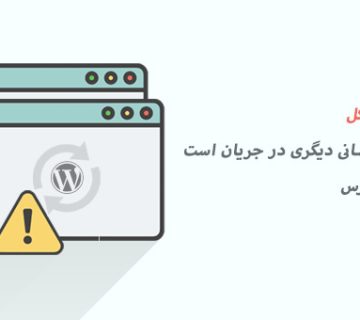

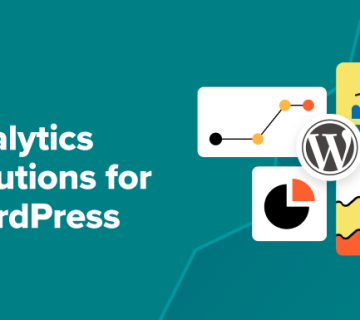
بدون دیدگاه